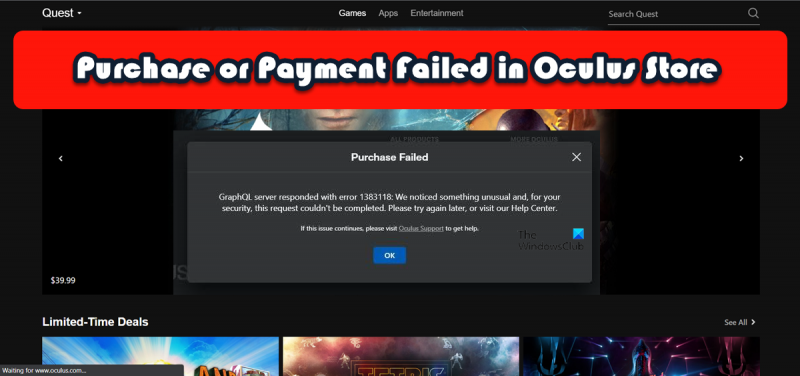Hai, saya pakar IT. Saya di sini untuk membantu anda dengan pembelian Oculus Store atau ralat pembayaran anda. Jika anda menghadapi masalah membuat pembelian atau pembayaran di Oculus Store, terdapat beberapa perkara yang boleh anda cuba. Mula-mula, pastikan anda menyediakan kaedah pembayaran yang sah dalam akaun Oculus anda. Anda boleh menambah atau mengedit kaedah pembayaran anda dalam apl Oculus pada telefon anda. Jika anda masih menghadapi masalah, cuba mulakan semula apl Oculus atau telefon anda. Jika anda masih menghadapi masalah, sila hubungi Sokongan Oculus. Mereka boleh membantu anda menyelesaikan masalah anda dan membolehkan anda kembali menikmati Kedai Oculus.
Ramai pengguna telah mengadu bahawa mereka tidak dapat membeli sebarang item atau membuat pembayaran di kedai Oculus. Masalah ini agak biasa dan menyebabkan masalah untuk pelbagai pengguna. Dalam siaran ini, kita akan bercakap tentang perkara yang sama dan melihat apa yang perlu dilakukan jika Ralat pembelian atau pembayaran Kedai Oculus .

pandangan outmail com
Pembelian gagal. Pelayan GraphQL membalas dengan ralat. Kami mendapati sesuatu yang luar biasa dan untuk perlindungan anda permintaan ini tidak dapat diselesaikan.
Mengapakah Oculus saya terus mengatakan pembayaran saya gagal?
Pembayaran mungkin tidak diteruskan ke Oculus jika ada masalah dengan sambungan rangkaian anda atau jika pelayan tidak berfungsi. Bagi yang pertama, anda boleh cuba menyelesaikan masalah itu, tetapi tiada apa yang boleh dilakukan tentang yang kedua. Terdapat juga sebab lain seperti ranap sistem dalam bank anda, cache penyemak imbas rosak, dsb. Perkara terbaik yang boleh anda lakukan ialah menyemak penyelesaian yang dinyatakan selepas itu untuk menyelesaikan isu tersebut.
Membetulkan ralat semasa membeli atau membayar di Oculus Store
Jika pembelian atau pembayaran Oculus Store anda gagal, cuba penyelesaian dan penyelesaian berikut:
- Semak sambungan internet anda
- Kaedah pembayaran semak
- Alih keluar dan kemudian tambah kaedah pembayaran
- Semak Status Pelayan Oculus
- Kosongkan cache penyemak imbas
- Lihat di kedai Steam
- Hubungi Kedai Oculus
Mari kita bercakap tentang mereka secara terperinci.
1] Semak sambungan internet anda
Pertama sekali, mari kita semak dan pastikan Internet anda bukan punca perkara yang sama. Anda boleh menggunakan salah satu penguji kelajuan internet percuma untuk mengetahui lebar jalur. Jika Internet perlahan, mulakan semula penghala anda, dan jika itu tidak berjaya, hubungi ISP anda dan minta mereka menyelesaikan masalah tersebut.
2] Kaedah pembayaran semak
Bagi sesetengah pengguna, masalah itu disebabkan oleh pihak perbankan. Cuba ubah kaedah pembayaran anda dan lihat sama ada itu membantu. Satu penyelesaian yang boleh anda cuba ialah menggunakan PayPal dan bukannya kad kredit atau debit biasa anda. Jika anda tidak mempunyai akaun PayPal, anda boleh membuat akaun. Selain itu, jika anda mempunyai kad daripada bank lain, cuba dan lihat jika itu membantu. Sila ambil perhatian bahawa Oculus hanya menerima kad debit atau kredit Visa, Mastercard dan American Express.
Selain itu, pastikan anda menggunakan PIN atau bukti kelayakan yang betul apabila menggunakan kaedah pembayaran anda. Jika anda memasukkan PIN yang salah, pembayaran akan ditolak atau lebih teruk, kad atau akaun anda akan disekat atas sebab keselamatan. Jadi, semak kaedah pembayaran anda dan teruskan.
3] Alih keluar dan kemudian tambah kaedah pembayaran.
Jika anda tidak boleh menggunakan kaedah pembayaran lain, cuba padamkan kaedah pembayaran sedia ada anda dan tambahkannya semula. Ini akan menyelesaikan isu jika ia disebabkan oleh ranap sistem. Untuk melakukan perkara yang sama, ikuti langkah yang ditetapkan.
- Pergi ke tapak web rasmi Oculus dan log masuk dengan kelayakan anda.
- Bertukar kepada Menu > Tetapan > Kaedah pembayaran.
- Navigasi ke kaedah pembayaran yang ingin anda alih keluar, klik pada tiga titik dan pilih Alih keluar.
Kemudian tambah kaedah pembayaran sekali lagi. Harap ini membantu anda.
4] Semak Status Pelayan Oculus
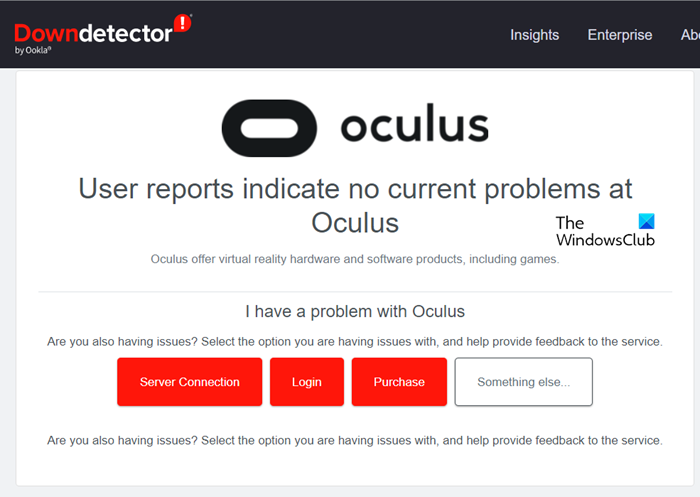
Ada kemungkinan bahawa pembayaran anda telah dibatalkan kerana pelanggan anda tidak boleh menghubungi pelayan, kerana pelayan itu sendiri tidak berfungsi atau dalam penyelenggaraan. Anda boleh menggunakan salah satu pengesan jatuh bebas untuk menyemak status pelayan Oculus. Sekiranya pelayan tidak berfungsi, satu-satunya perkara yang boleh anda lakukan ialah menunggu sehingga isu itu diselesaikan. Buat masa ini, teruskan menyemak status pelayan dan lihat sama ada itu membantu.
5] Kosongkan cache penyemak imbas
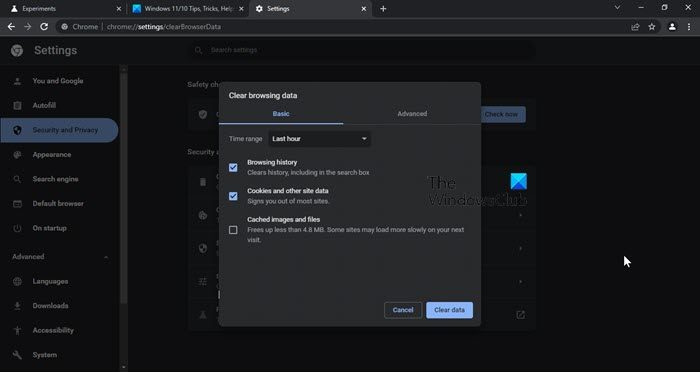
windows 7 mengemas kini kod ralat 80070103
Jika anda cuba membuat pembayaran menggunakan penyemak imbas, kemungkinan besar cache penyemak imbas yang rosak menghalang pembayaran daripada selesai. Untuk mengosongkan cache penyemak imbas anda, pergi ke panduan yang sesuai.
Microsoft Edge
- Buka tepi.
- Klik pada tiga titik mendatar dan pilih 'Tetapan'.
- Pergi ke Privasi, carian dan perkhidmatan.
- Klik Pilih perkara yang hendak dikosongkan. Kosongkan data penyemakan imbas.
- Tetapkan julat masa kepada Sepanjang Masa dan klik butang Kosongkan Sekarang.
Google Chrome
- Lancarkan Chrome.
- Klik pada tiga titik menegak dan pergi ke 'Tetapan'.
- Pilih Privasi & Keselamatan tab
- Tekan Kosongkan data penyemakan imbas > Kosongkan data.
Mozilla Firefox
- carilah Rubah Api daripada menu mula.
- Klik pada tiga garisan mendatar dan navigasi ke pilihan 'Tetapan'.
- Pergi ke Privasi & Keselamatan > Kuki & Data Tapak > Kosongkan Data.
Jika anda menggunakan opera, semak siaran kami untuk mengosongkan cachenya.
Anda harus memulakan semula penyemak imbas anda dan kemudian menyemak sama ada isu itu telah diselesaikan. Jika pembayaran atau pembelian anda gagal disebabkan oleh cache yang rosak, penyelesaian ini akan melakukan semua kerja untuk anda.
6] Lihat di Kedai Stim
Jika ada sesuatu yang anda ingin beli dari kedai Oculus, maka anda patut menyemaknya di kedai Steam untuk melengkapkan pembelian anda. Untuk melakukan perkara yang sama, pergi ke store.steampowered.com , cari apl yang betul dan beli sahaja. Harap ini membantu anda.
7] Hubungi Kedai Oculus
Jika semuanya gagal, sebagai pilihan terakhir, hubungi Kedai Oculus dan minta mereka menyelesaikan masalah untuk anda. Walau bagaimanapun, ambil perhatian bahawa memandangkan skop kerja Oculus adalah besar, kemungkinan besar anda perlu menghantar e-mel beberapa kali sebelum anda mendapat balasan.
Saya harap anda boleh menyelesaikan masalah menggunakan penyelesaian yang dinyatakan dalam artikel ini.
Baca: Ralat SteamVR 1114. Terdapat masalah memasang Oculus Runtime.
Mengapakah Oculus saya tidak menerima kaedah pembayaran saya?
Oculus tidak menerima pembayaran daripada semua kad. Jadi, jika anda menggunakan apa-apa selain daripada Visa, Mastercard dan American Express atau kad debit atau kredit PayPal. Walaupun kad mungkin berfungsi untuk kebanyakan anda, jika tidak, cuba PayPal. Ramai pengguna yang tidak dapat membuat pembayaran menggunakan PayPal dan isu mereka telah diselesaikan. Jadi, secara teori, kedua-dua pilihan akan berfungsi untuk anda, tetapi PayPal mempunyai peluang tertinggi untuk menyelesaikan pembayaran.
Baca juga: Perisian Oculus tidak akan dipasang pada Windows 11.
windows 10 tema desktop halloween